Samsungのスマホをもっとつまらなく見せる7つの簡単な方法

高価なSamsung Galaxyを、市場に出回っている他のスマートフォンと全く同じ見た目にする必要はありません。少し手を加えるだけで、より個性的でスタイリッシュ、そして個性的なスマートフォンに仕上げることができます。
確かに、iPhone のデフォルトの天気アプリは外で何が起こっているかを確認するのに最適です。しかし、天気を追跡するにはもっと良い方法があります。 Carrot Weather が iPhone のデフォルトの天気アプリに代わる最高の天気アプリである理由は次のとおりです。
キャロットウェザーは天気情報を楽しく伝えます
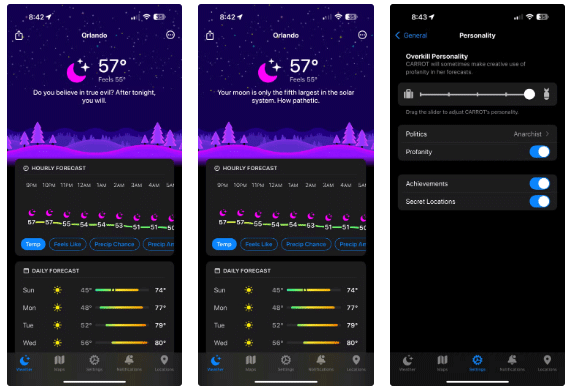
通常、人々は天気を快適または快晴であるとは表現しません。しかし、Carrot Weather はそれを確実に変えるでしょう。機知に富んだ面白い AI キャロットのおかげで、アプリの個性やメインの予測ページに表示される内容を変更できます。
情報収集のみを目的としている場合は、性格を「プロフェッショナル」または「フレンドリー」に設定できます。しかし、本当の楽しみは、スライダーを「Snarky」、「Homicidal」、「Overkill」の性格に変更したときに始まります。
気の利いた引用文に加えて、Carrot ではあなたの政治的見解に合った解説も追加できます。保守的、リベラル、またはよりユニークなオプションを選択できます。さらに楽しくするために、アプリの使用中にいくつかの成果や秘密の場所を発見することもできます。
キャロットは完全にカスタマイズ可能
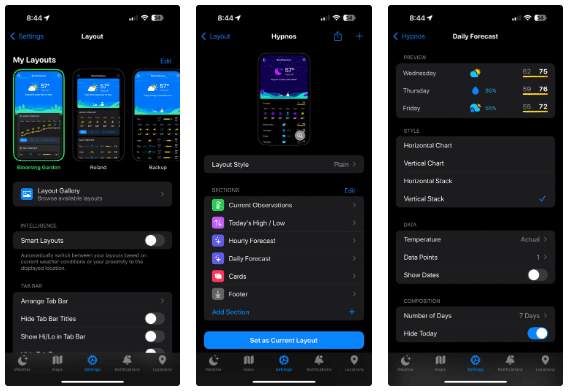
Carrot Weather が iPhone 向けの最高の天気アプリの 1 つとして際立っているもう 1 つの理由は、カスタマイズ オプションの多様性です。アプリ全体をカスタマイズして、必要な天気情報を表示できます。おそらくほとんどの時間を、現在の場所や選択した他の場所に関する情報を表示する「天気」セクションで過ごすことになるでしょう。
まず、レイアウト ギャラリーで 7 つの異なるレイアウト スタイルから選択できます。次に、表示する内容と順序を正確に選択できます。各セクション内で、天気データをさらにカスタマイズすることもできます。たとえば、「降水量」では、情報をグラフまたはアイコンで表示したり、タイトルのスタイルを選択したりできます。
最終決定する前に、さまざまな天気の種類で簡単にプレビューして、ページがまさに希望どおりの内容になっているかどうかを確認できます。「スマート レイアウト」を選択すると、現在の天気や特定の場所までの距離に基づいて、選択したレイアウトが切り替わります。少しの努力で、希望通りの天気アプリを作成できます。
天気図は素晴らしい
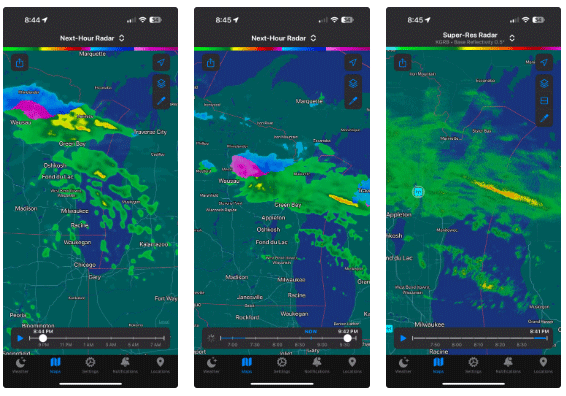
天気アプリで地図を使用するときは、自分のいる場所にいつ雨や雪が降るかという情報を探す必要があるかもしれません。 Carrot Weather では、それらの情報だけでなく、さらに多くの情報を提供します。降雨量に加えて、気温、風速、湿度、降雨量合計などの他のデータを含むマップレイヤーを表示することもできます。
レーダーを使用すると、今後 1 時間の降水量、半日予報、または複数日の予報を表示するように選択できます。全米各地の観測所からの高解像度レーダーを閲覧するオプションもあります。
選択できる天気情報源は多数あります。
天気アプリの良し悪しは、データソースによって決まります。 Apple のデフォルトの天気アプリには、Apple Weather という 1 つのソースしかありません。あなたの居住地によっては、これが最も正確な選択肢ではないかもしれません。 Carrot Weather の使用に問題はありません。選択できるグローバル データ ソースは 6 つあり、さらに所在地に応じて、多数の地域プロバイダーも選択できます。さまざまなデータ ソースを試して、自分の居住地に最適なものを見つけることができます。
Carrot WeatherはApple Watchで快適に動作します
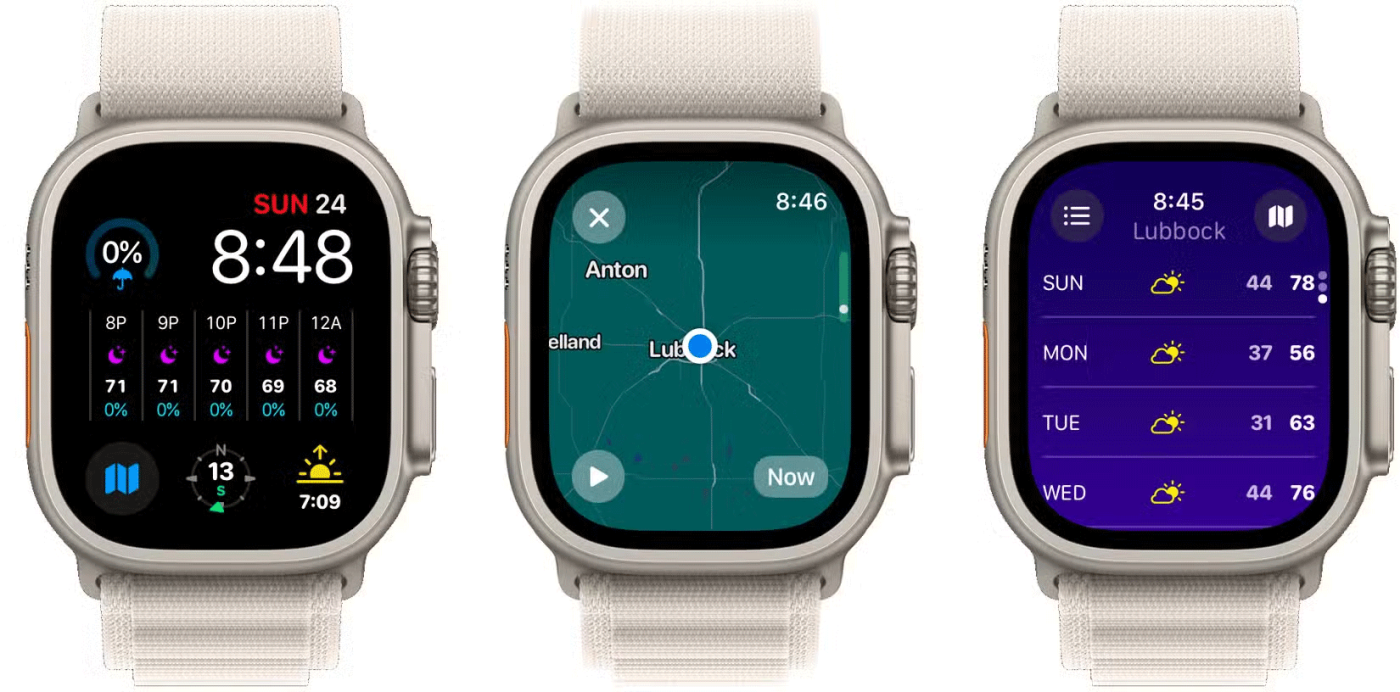
Carrot Weather は iPhone と同じように Apple Watch でも動作します。小さな画面のアプリでは、驚くほど密度の高い天気データが提供されます。現在地または保存した場所の現在の天気、今後 24 時間の天気予報、7 日間の天気予報を確認できます。
Apple Watch のお気に入りの機能は現在位置のレーダー表示で、ズームインやズームアウトが可能で、アニメーション化もできるので、降水がどこに移動しているかを正確に確認できます。アプリを使用していないときは、そのコンプリケーションは Apple Watch で利用できる最高の機能の 1 つです。カスタムの天気情報を任意のウォッチフェイスに直接追加できます。
iPhone のデフォルトの天気アプリから離れたい場合は、Carrot Weather を試してみてください。アプリの一部の機能のロックを解除するには登録が必要ですが、天気を確認するたびに笑顔になるでしょう。
高価なSamsung Galaxyを、市場に出回っている他のスマートフォンと全く同じ見た目にする必要はありません。少し手を加えるだけで、より個性的でスタイリッシュ、そして個性的なスマートフォンに仕上げることができます。
iOS に飽きて、最終的に Samsung の携帯電話に切り替えましたが、その決定に後悔はありません。
ブラウザ上のAppleアカウントのウェブインターフェースでは、個人情報の確認、設定の変更、サブスクリプションの管理などを行うことができます。しかし、さまざまな理由でサインインできない場合があります。
iPhone で DNS を変更するか、Android で DNS を変更すると、安定した接続を維持し、ネットワーク接続速度を向上させ、ブロックされた Web サイトにアクセスできるようになります。
「探す」機能が不正確になったり、信頼できなくなったりした場合は、いくつかの調整を加えることで、最も必要なときに精度を高めることができます。
携帯電話の最も性能の低いカメラがクリエイティブな写真撮影の秘密兵器になるとは、多くの人は予想していなかったでしょう。
近距離無線通信は、デバイス同士が通常数センチメートル以内の近距離にあるときにデータを交換できる無線技術です。
Appleは、低電力モードと連動して動作する「アダプティブパワー」を導入しました。どちらもiPhoneのバッテリー寿命を延ばしますが、その仕組みは全く異なります。
自動クリックアプリケーションを使用すると、ゲームをプレイしたり、デバイスで利用可能なアプリケーションやタスクを使用したりするときに、多くの操作を行う必要がなくなります。
ニーズに応じて、既存の Android デバイスで Pixel 専用の機能セットを実行できるようになる可能性があります。
修正には必ずしもお気に入りの写真やアプリを削除する必要はありません。One UI には、スペースを簡単に回復できるオプションがいくつか含まれています。
スマートフォンの充電ポートは、バッテリーを長持ちさせるためだけのものだと、多くの人が考えています。しかし、この小さなポートは、想像以上にパワフルです。
決して効果のない一般的なヒントにうんざりしているなら、写真撮影の方法を静かに変革してきたヒントをいくつか紹介します。
新しいスマートフォンを探しているなら、まず最初に見るのは当然スペックシートでしょう。そこには、性能、バッテリー駆動時間、ディスプレイの品質などに関するヒントが満載です。
他のソースからiPhoneにアプリケーションをインストールする場合は、そのアプリケーションが信頼できるものであることを手動で確認する必要があります。確認後、アプリケーションはiPhoneにインストールされ、使用できるようになります。












